Работа онлайн часто предполагает запись и размещение видеороликов на различных ресурсах. Чтобы облегчить себе работу, блогеры и онлайн предприниматели используют различные видеоредакторы, в которых можно быстро смонтировать видео, наложить на него нужные эффекты, вырезать ненужные отрывки и многое другое. В этой статье я расскажу о наиболее популярном видеоредакторе на российском пространстве. Это видеоредактор camtasia studio.
Свою популярность он получил за удобный визуально понятный интерфейс и простоту в работе. Даже новичок очень быстро разберется, как работать в редакторе. Кроме того, в этом редакторе есть запись экрана, что очень удобно при записи обучающих видео.
Оглавление
Краткий видео обзор возможностей редактора и его основных инструментов.
Как приобрести видеоредактор камтазия.
Видеоредактор камтазия можно скачать с официального сайта camtasia-studio.ru. Редактор платный. За первый год использования редактора придется заплатить 250$. Есть бесплатный период в 30 дней. За это время можно научиться работать в редакторе и понять для себя, стоит ли тратить деньги на его приобретение. Использовать видео в этот период не получится, так как защитный водяной знак располагается по центру и визуально портит видео.
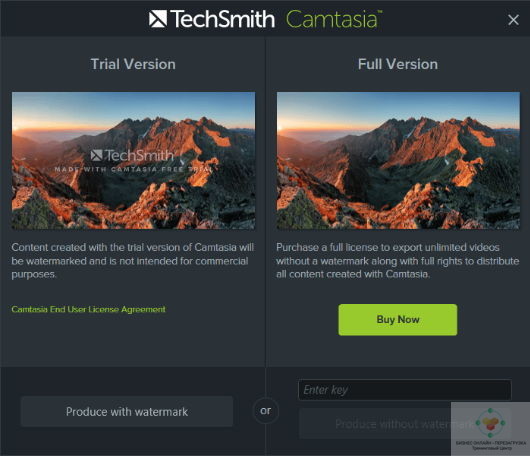
Другой способ — это найти в интернете бесплатную «левую» версию. Но в этом случае у редактора не будет обновлений и есть один нюанс. Если на вашем компьютере уже была установлена официальная версия редактора, то при ее удалении с компьютера нужно удалить все следы программы, иначе у пиратской версии будут происходить постоянные сбои и программа будет требовать ключ. Каждый для себя решает сам, в какой версии работать, но официальная программа будет работать качественнее, это однозначно.
Начало работы в видеоредакторе camtasia studio
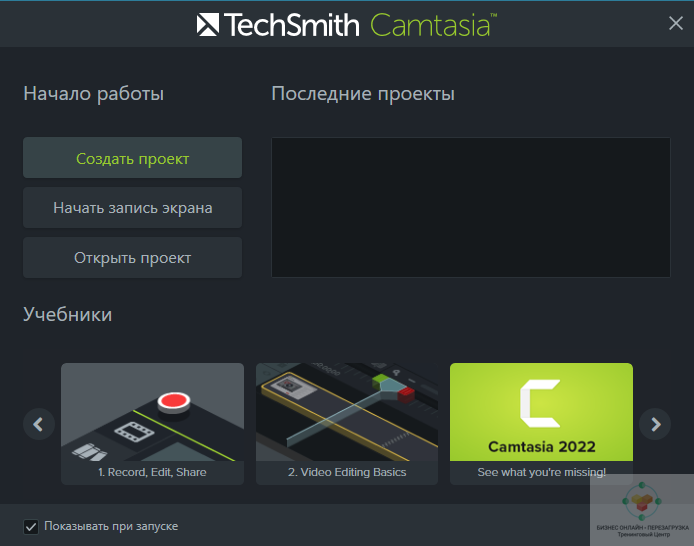
В окне запуска программы можно сразу выбрать нужное действие.
- Можно создать новый проект, загрузив в редактор видео для редактирования.
- Можно начать запись экрана.
- Можно начать работу уже с существующим проектом.
Если вы выберите создание нового проекта, то откроется основное окно редактора.
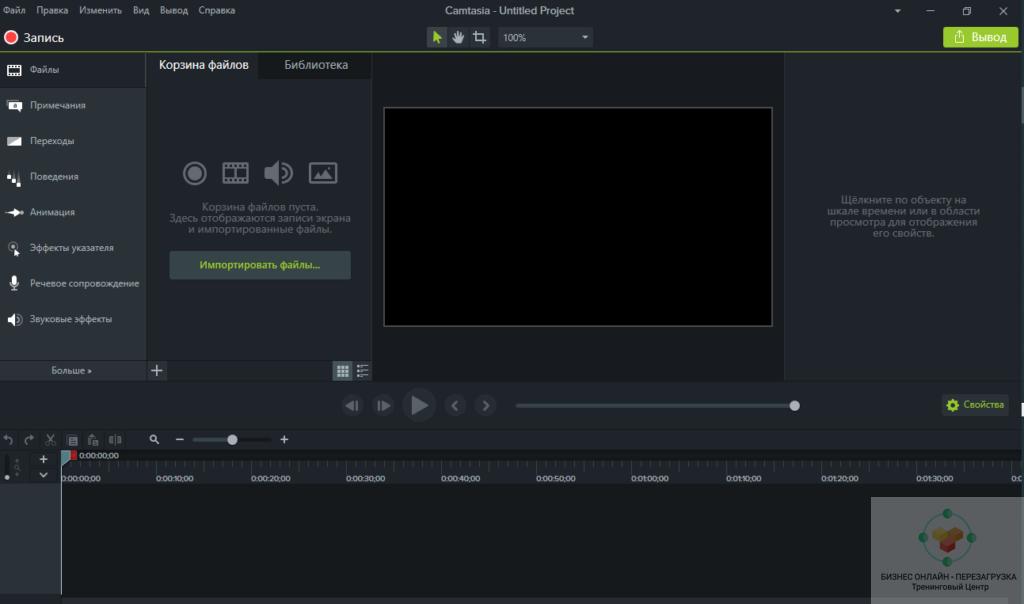
В этом окне шесть основных рабочих областей.
- В самом верху слева направо расположена строка меню, предоставляющая доступ ко всем функциям редактора. Это очень удобно при работе с редактором, можно внести любые изменения в редактируемое видео.
- Нажав на кнопку запись, можно начать запись экрана. Но если вам необходимо остаться во время записи в редакторе, то запись лучше включить из окна начала работы, нажав на кнопку «Начать запись экрана» и лишь потом открывать сам редактор.
- В средней части окна слева расположены основные инструменты редактора (файлы, примечания, переходы, анимация, эффекты указателя, речевое сопровождение, звуковые эффекты, визуальные эффекты, интерактивность, надписи). Ниже рассмотрим каждый из этих инструментов.
- В корзину файлов попадают все видео, картинки, голосовые сообщения. Все файлы, с которыми нужно будет работать, первоначально попадают в это окно.
- В библиотеке хранятся встроенные файлы, иконки, музыка. Их можно использовать для работы, если нет своего личного материала. Также в библиотеку можно сохранять свои видеоролики, которые находятся в работе.
- Следующее окно с черным экраном — это вкладка медиа. Здесь будут отображаться все объекты участвующие в рабочем процессе. Это может быть видео, картинки, музыка. Результат процесса редактирования визуально отображается в этом окне.
- Крайнее справа окошко — это окно свойств инструментов, которые будут использоваться. Любой инструмент можно более тонко настроить в этом окне.
- Внизу расположена панель времени. Все основные действия по редактированию видео осуществляются в этой области. На панели времени располагаются дорожки-треки отдельно для видео, аудио и различных инструментов. Именно на панели времени можно совершить с видео различные действия: обрезать, склеить, наложить текст, музыку, вставить необходимые заставки и многое другое.
Основные инструменты видеоредактора Camtasia studio 9
Примечания
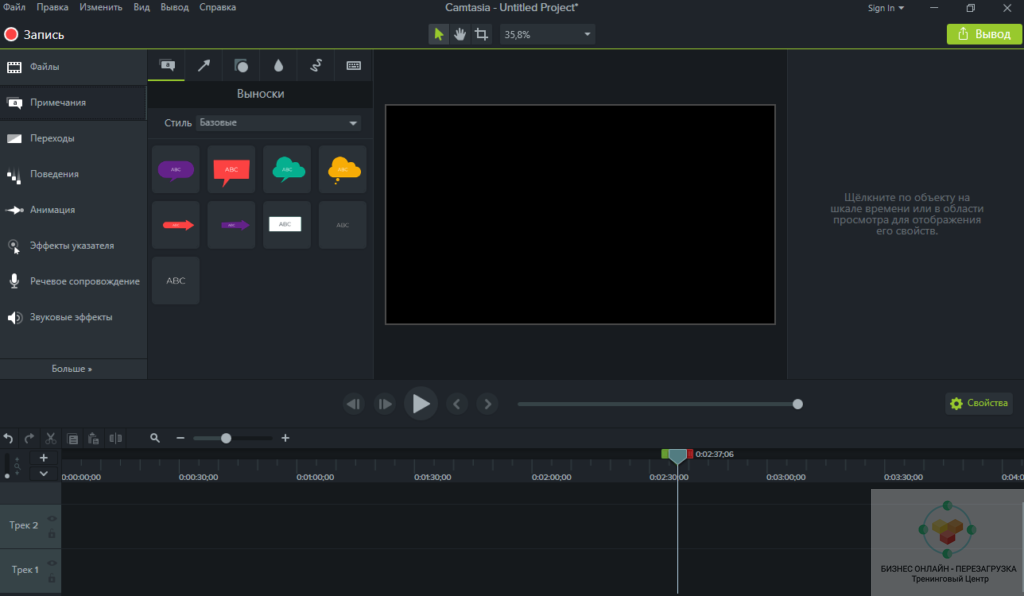
Примечания — это выноски, которые можно добавить в видео. Текст можно заключить в предложенные в редакторе выноски. В окне свойств можно изменить цвет, размер, контур как текста, так и самих выносок.
Переходы

Переходы — это визуальные эффекты, которые используются для разделения частей видео, зрительно дающие понять. что в видео пойдет речь о чем-то другом. Они вносят разнообразие в видео, делают его привлекательнее для просмотра.
Поведения
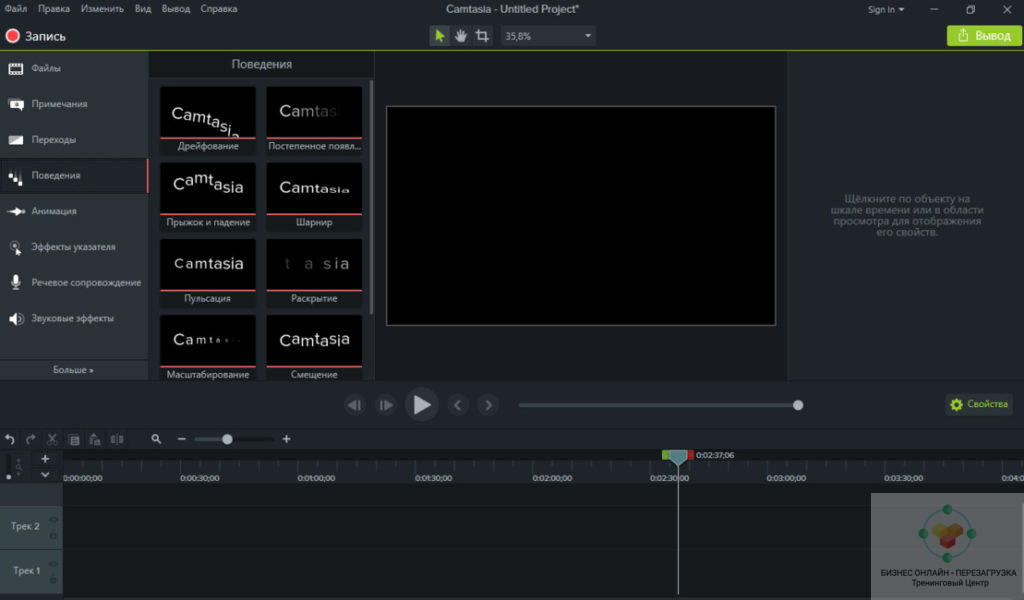
Поведения — вносят оживление в видео, могут использоваться как вставки между частями видео в качестве заголовков.
Анимация
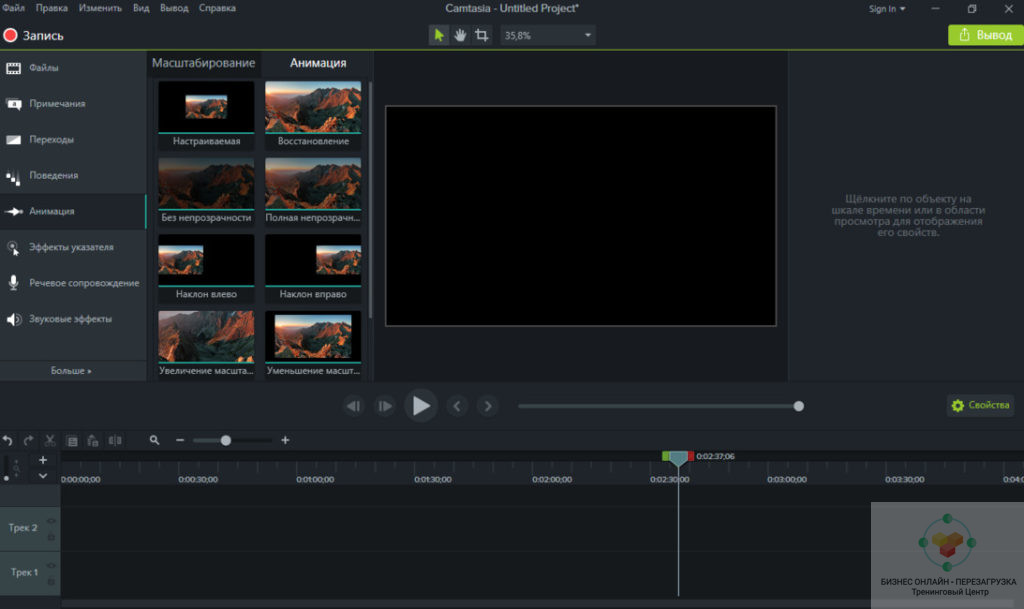
Анимация используется для уменьшения, увеличения, перемещения объектов. Она добавляет эффекты движения, вращения, наклона, масштабирования.
Эффекты указателя
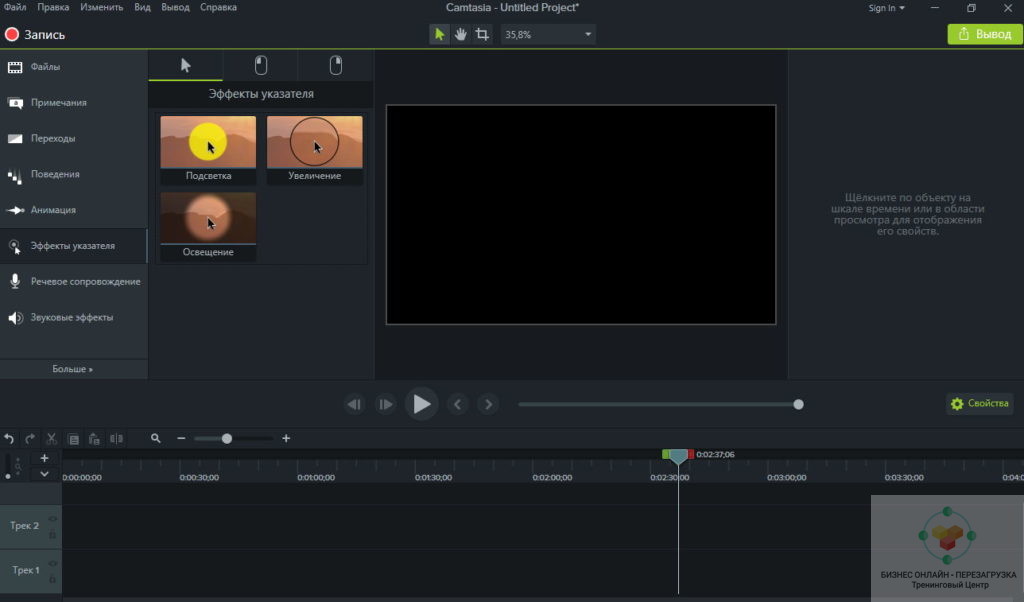
Эффекты указателя улучшают видимость курсора. Курсор можно увеличить, сделать ему подсветку, изменить освещение. Также можно показать на экране нажатие левой и правой кнопкой мышки.
Речевое сопровождение
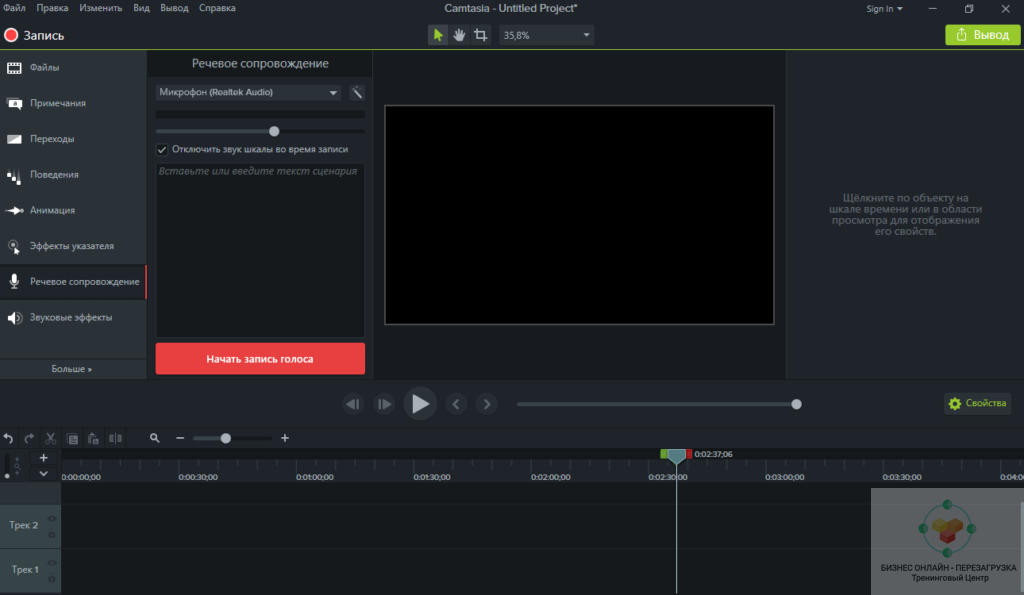
На любое видео можно наложить речевое сопровождение. Запись произойдет на отдельной дорожке-треке на шкале времени.
Звуковые эффекты
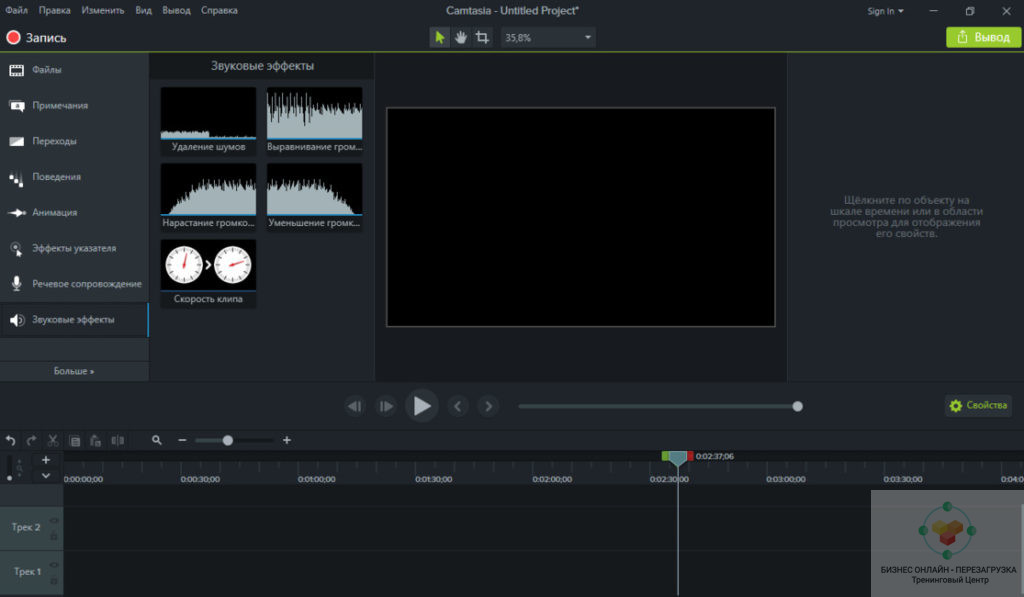
Звуковые эффекты — очень удобная функция. Можно удалить посторонние шумы, изменить громкость и скорость клипа.
Визуальные эффекты

Визуальные эффекты можно использовать, чтобы наложить тень, выделить границу изображения, затонировать необходимый участок, подкорректировать цвет, удалить фон, выделить активную область, изменить скорость клипа.
В заключении хочется сказать о преимуществах этого редактора. В нем можно редактировать практически любое видео, презентацию, аудио, одновременно с запись экрана можно делать запись с веб камеры. Готовое видео можно загрузить на видеохостинги, в облачное хранилище, на компьютер. Для сохранения видео можно выбрать подходящий формат. Редактор очень удобен и интуитивно понятен.


0 Комментариев